CentOS 6.0 Samba服务器配置
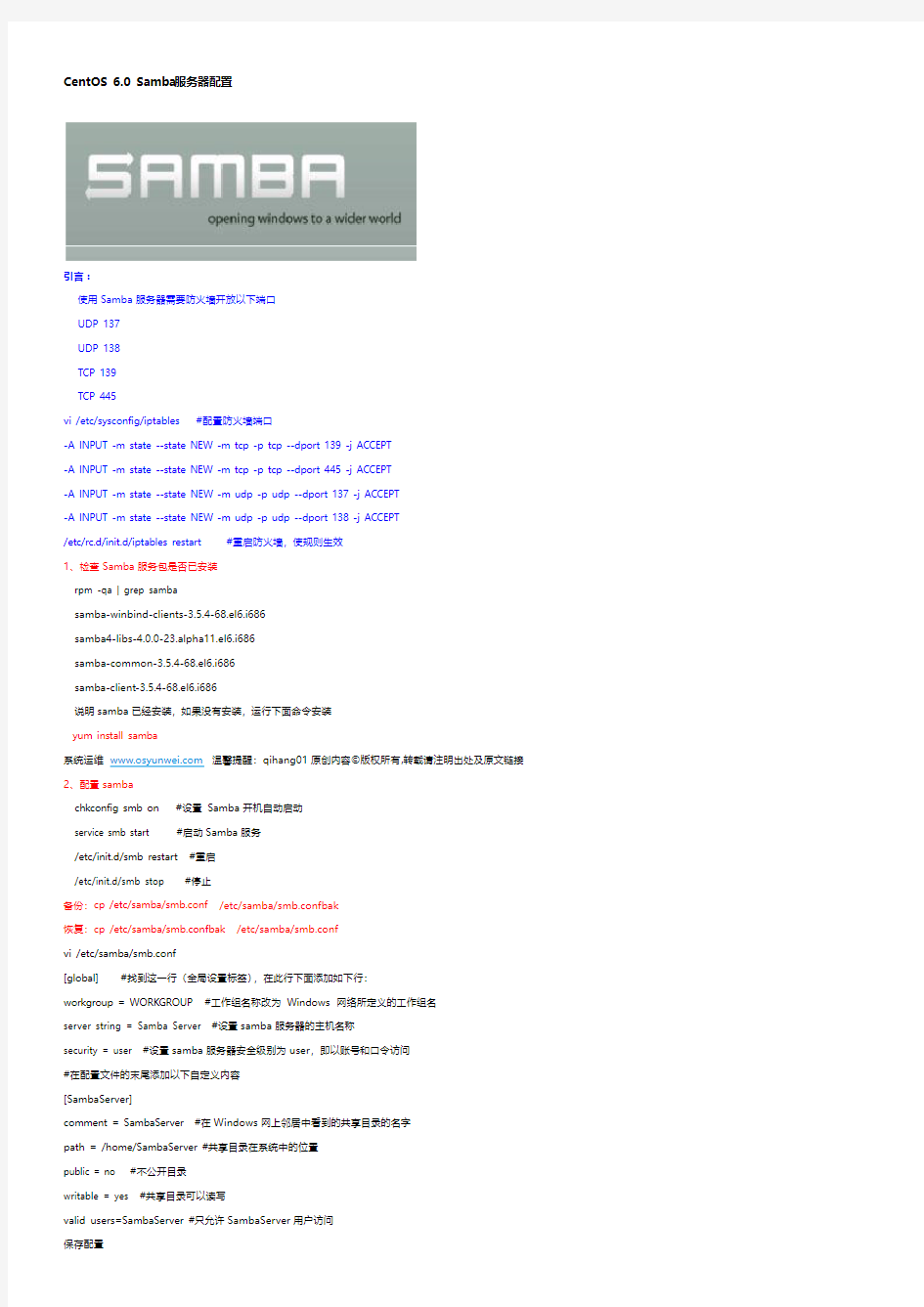
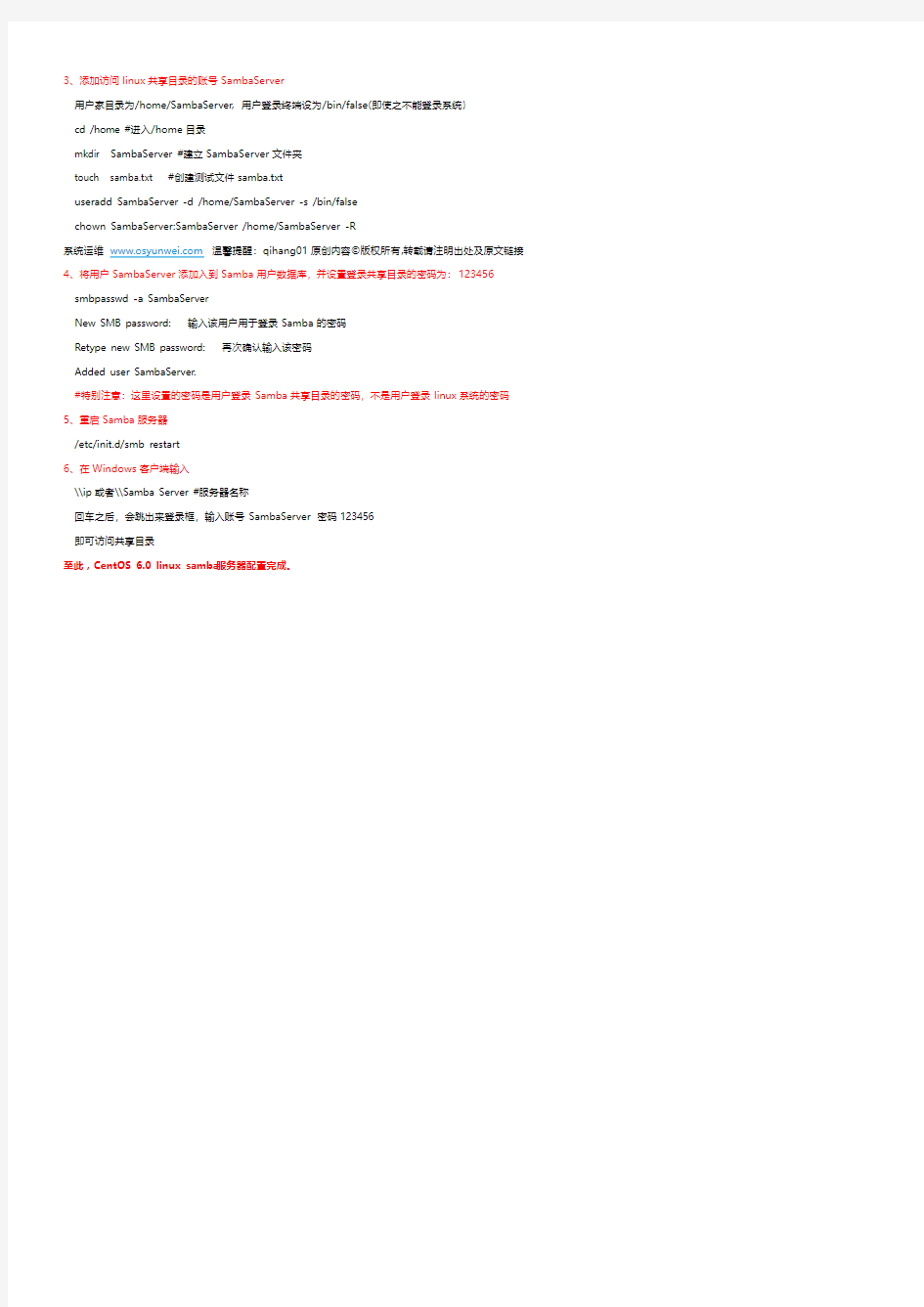
CentOS 6.0 Samba服务器配置
引言:
使用Samba服务器需要防火墙开放以下端口
UDP 137
UDP 138
TCP 139
TCP 445
vi /etc/sysconfig/iptables #配置防火墙端口
-A INPUT -m state --state NEW -m tcp -p tcp --dport 139 -j ACCEPT
-A INPUT -m state --state NEW -m tcp -p tcp --dport 445 -j ACCEPT
-A INPUT -m state --state NEW -m udp -p udp --dport 137 -j ACCEPT
-A INPUT -m state --state NEW -m udp -p udp --dport 138 -j ACCEPT
/etc/rc.d/init.d/iptables restart #重启防火墙,使规则生效
1、检查Samba服务包是否已安装
rpm -qa | grep samba
samba-winbind-clients-3.5.4-68.el6.i686
samba4-libs-4.0.0-23.alpha11.el6.i686
samba-common-3.5.4-68.el6.i686
samba-client-3.5.4-68.el6.i686
说明samba已经安装,如果没有安装,运行下面命令安装
yum install samba
系统运维https://www.360docs.net/doc/bf844772.html,温馨提醒:qihang01原创内容?版权所有,转载请注明出处及原文链接2、配置samba
chkconfig smb on #设置Samba开机自动启动
service smb start #启动Samba服务
/etc/init.d/smb restart #重启
/etc/init.d/smb stop #停止
备份:cp /etc/samba/smb.conf /etc/samba/smb.confbak
恢复:cp /etc/samba/smb.confbak /etc/samba/smb.conf
vi /etc/samba/smb.conf
[global] #找到这一行(全局设置标签),在此行下面添加如下行:
workgroup = WORKGROUP #工作组名称改为Windows 网络所定义的工作组名
server string = Samba Server #设置samba服务器的主机名称
security = user #设置samba服务器安全级别为user,即以账号和口令访问
#在配置文件的末尾添加以下自定义内容
[SambaServer]
comment = SambaServer #在Windows网上邻居中看到的共享目录的名字
path = /home/SambaServer #共享目录在系统中的位置
public = no #不公开目录
writable = yes #共享目录可以读写
valid users=SambaServer #只允许SambaServer用户访问
保存配置
3、添加访问linux共享目录的账号SambaServer
用户家目录为/home/SambaServer, 用户登录终端设为/bin/false(即使之不能登录系统)
cd /home #进入/home目录
mkdir SambaServer #建立SambaServer文件夹
touch samba.txt #创建测试文件samba.txt
useradd SambaServer -d /home/SambaServer -s /bin/false
chown SambaServer:SambaServer /home/SambaServer -R
4、将用户SambaServer添加入到Samba用户数据库,并设置登录共享目录的密码为:123456 smbpasswd -a SambaServer
New SMB password: 输入该用户用于登录Samba的密码
Retype new SMB password: 再次确认输入该密码
Added user SambaServer.
#特别注意:这里设置的密码是用户登录Samba共享目录的密码,不是用户登录linux系统的密码5、重启Samba服务器
/etc/init.d/smb restart
6、在Windows客户端输入
\\ip或者\\Samba Server #服务器名称
回车之后,会跳出来登录框,输入账号SambaServer 密码123456
即可访问共享目录
至此,CentOS 6.0 linux samba服务器配置完成。
H3C VDI安装配置指导
目录 1概述···························································································································· 1-1 1.1 产品简介···················································································································1-1 1.2 产品组件···················································································································1-1 1.3 典型组网···················································································································1-2 1.3.1 组织架构··········································································································1-2 1.3.2 典型组网··········································································································1-2 2安装前的准备工作·········································································································· 2-1 2.1 安装前需确认的内容····································································································2-1 2.2 Broker服务器配置要求 ································································································2-1 2.3 AD服务器配置要求·····································································································2-1 2.4 CAS服务器配置要求···································································································2-2 3安装VDI云桌面管理平台 ································································································ 3-1 3.1 安装CAS ··················································································································3-1 3.2 安装AD域控服务器 ····································································································3-1 3.2.1 通过命令行启动安装域控制器和DNS配置。 ···························································3-1 3.2.2 在弹出的对话框中点击下一步。 ············································································3-2 3.2.3 在弹出的对话框中点击下一步。 ············································································3-3 3.2.4 在弹出的对话框中选中”在心林中新建域”,点击下一步。 ············································3-3 3.2.5 在弹出的对话框输入根级域名,点击下一步。 ··························································3-4 3.2.6 选中正确的林功能级别(本服务器安装的是2008 Server R2),点击下一步 . ·····················3-5 3.2.7 自动配置DNS ···································································································3-6 3.2.8 因为没有创建DNS服务器委派,弹出警告提示,单击”是”继续下一步································3-8 3.2.9 指定AD域的数据库.日志文件的存放路径································································3-9 3.2.10 设定administrator的密码,单击”下一步”······························································· 3-10 3.2.11 查看安装域控前的摘要信息,确认无误后单击下一步················································ 3-11 3.2.12 配置域控服务 ································································································ 3-11 3.2.13 安装完成后,重新启动服务器·············································································· 3-12 3.3 安装Broker服务器 ··································································································· 3-13 3.3.1 解压VDI安装包 ······························································································ 3-13 3.3.2 修改数据库配置······························································································· 3-13 3.3.3 CAS服务器数据库配置 ····················································································· 3-14 3.3.4 初始化数据并注册系统服务················································································ 3-15 3.3.5 运行VDI Broker服务························································································ 3-15 i
samba配置详解
samba配置详解:Samba配置文件常用参数详解 疯狂代码 https://www.360docs.net/doc/bf844772.html,/ ?: http:/https://www.360docs.net/doc/bf844772.html,/IntegrativeServer/Article65311.html Samba配置文件常用参数详解 Samba主配置文件叫smb.conf默认在/etc/samba/目录下 smb.conf含有多个段每个段由段名开始直到下个段名每个段名放在方括号中间每段参数格式是:名称=指配置文件中行个段名和参数段名和参数名不分大小写 除了[global]段外所有段都可以看作是个共享资源段名是该共享资源名字段里参数是该共享资源属性 Samba安装好后使用testparm命令可以测试smb.conf配置是否正确使用testparm –v命令可以详细列出smb.conf支持配置参数 全局参数: Global Settings = [global] config file = /usr/local/samba/lib/smb.conf.%m 介绍说明:config file可以让你使用另个配置文件来覆盖缺省配置文件如果文件 不存在则该项无效这个参数很有用可以使得samba配置更灵活可以让台samba服务器模拟多台区别配置服务器比如你想让PC1(主机名)这台电脑在访问Samba Server时使用它自己配置文件那么先在/etc/samba/host/下为PC1配置个名为 smb.conf.pc1文件然后在smb.conf中加入:config file = /etc/samba/host/smb.conf.%m这样当PC1请求连接Samba Server时smb.conf.%m就被替换成smb.conf.pc1这样对于PC1来说它所使用Samba服务就是由smb.conf.pc1定义而其他机器访问Samba Server则还是应用smb.conf workgroup = WORKGROUP 介绍说明:设定 Samba Server 所要加入工作组或者域 server = Samba Server Version %v 介绍说明:设定 Samba Server 注释可以是任何串也可以不填宏%v表示显示Samba版本号 netbios name = smbserver 介绍说明:设置Samba ServerNetBIOS名称如果不填则默认会使用该服务器DNS名称第部分netbios name和workgroup名字不要设置成样了
实验十三 Samba服务器配置及访问Samba共享
实验十三、Samba服务器配置及访问Samba共享 一、实验目的: 1.掌握Linux与Windows的资源共享和互访方法; 2.掌握Samba服务器的安装和配置方法; 3.使用samba共享用户认证和文件系统。 二. 实验内容: 1.利用rpm命令安装软件包; 2.安装、配置Samba服务器并启动; 3.从Linux访问Windows资源; 4.从Windows访问Linux的资源。 三、实验练习: 数据包过滤设定为无效状态。在本次试验开始之前,请确保主机上的所有包过滤已被关闭。缺省的安装将会有一个文件叫做“/etc/sysconfig/iptables”,该文件配置了iptable的功能。运行“chkconfig iptables off”。为了去除所有的规则,运行“service iptables stop”。配置虚拟机网络,使得虚拟机和主机能互通。 任务一、Samba的用户连接的配置 1、用命令检查一下samba套件是否已经被安装。#rpm –qa|grep samba。如果出现samba-common-2.2.7a-7.9.0 samba-client-2.2.7a-7.9.0 samba-2.2.7a-7.9.0 那么恭喜你,你已经安装好了samba,如果没有以上那些东西,请安装。安装方法很简单,redhat linux 9.0第一张光盘里就有//cdrom/RedHat/RPMS/
2. 把第一张光盘放进光驱,他会自动挂接的,省得自己动手mount了 #cd /mnt/cdrom/RedHat/RPMS(注意大小写字母,否则会出错的) #rpm -ivh samba-common-2.2.7a-7.9.0 (这个要先安装,安装的时候不一定要把后面的 samba-common-2.2.7a-7.9.0全部写完,比如写到samba-c的时候,多按几次Tab键即可) #rpm -ivh samba-2.2.7a-7.9.0 #rpm -ivh samba-client-2.2.7a-7.9.0(客户端) 安装了以上的东西之后,基本上就可以了,但为了配置的方便以及利用REDHAT LINUX9.0新特性,我建议再安装以下两个东西redhat-config-samba-1.0.4-1,samba-swat-2.2.7a- 7.9.0。光盘里都有,其中redhat-config-samba-1.0.4-1在第一张光盘里,samba-swat-2.2.7a-7.9.0 在第二张光盘里,安装方法和上面的一样。 #rpm -qa|grep samba redhat-config-samba-1.0.4-1 samba-common-2.2.7a-7.9.0 samba-client-2.2.7a-7.9.0 samba-swat-2.2.7a-7.9.0 samba-2.2.7a-7.9.0 OK,安装成功!(建议,以上东西最好自己安装一次,系统上如果装的有,还是先卸载,这样, 才能加深印象,如果卸载以后,安装出问题,可能是你没有完全卸载,解决方法要不继续查找卸载, 要不强制安装) 任务二、图形化配置 Samba 服务器 默认的配置文件(/etc/samba/smb.conf)允许用户作为 Samba 共享来查看他们的 Red Hat Linux 主目录。它还把为 Red Hat Linux 配置的打印机作为 Samba 共享打印机来共享。换一句话说,你可以在你的 Red Hat Linux 系统上连接打印机,然后从网络上的 Windows 机器来打印。
Samba详细配置
Red Hat Enterprise Linux 5下安装配置Samba服务 2010-09-28 23:34:25| 分类:Linux Samba | 标签:linux samba f服务器配置安装|字号大中小订阅环境: Red Hat Enterprise Linux 5 samba-3.0.25b-0.el5.4 samba-common-3.0.25b-0.el5.4 samba-client-3.0.25b-0.el5.4 system-config-samba-1.2.39-1.el5 一、安装 1、检查是否已经安装Samba服务器(默认只是安装了Samba的客户端) #rpm -qa | grep samba 若显示: samba-common-3.0.25b-0.el5.4 samba-client-3.0.25b-0.el5.4 则表示还没有安装Samba服务器端,只是安装了Samba客户端 2、开始安装 1)放入Red Hat Enterprise Linux 5安装光盘,并挂载好 #mount /dev/cdrom /mnt/cdrom 2)可使用:命令查看其安装文件 # ls /mnt/cdrom/Server/ | grep samba samba-3.0.25b-0.el5.4.i386.rpm samba-client-3.0.25b-0.el5.4.i386.rpm samba-common-3.0.25b-0.el5.4.i386.rpm samba-swat-3.0.25b-0.el5.4.i386.rpm sblim-cmpi-samba-0.2.3-29.EL5.i386.rpm sblim-cmpi-samba-devel-1-29.EL5.i386.rpm sblim-cmpi-samba-test-1-29.EL5.i386.rpm system-config-samba-1.2.39-1.el5.noarch.rpm 再进行安装 # rpm -ivh /mnt/cdrom/Server/samba-3.0.25b-0.el5.4.i386.rpm(samba服务器) # rpm -ivh /mnt/cdrom/Server/system-config-samba-1.2.39-1.el5.noarch.rpm(图形化配置程序) # rpm -ivh /mnt/cdrom/Server/samba-swat-3.0.25b-0.el5.4.i386.rpm(基于HTTP的配置工具,可不安装) 二、配置 1、配置文件:/etc/samba/smb.conf(其中“#”号开头是注释语句,“;”开头是示范语句) 可使用如下语句修改它: # vi /etc/samba/smb.conf 配置完后可使用如下语句检查配置文件 #testparm smb.conf文件的整体结构: [global]
实验6_Samba服务器搭建
实验6 实验报告 实验项目名称Samba服务器搭建 实验时间年月日(星期)第周节 实验地点(房间号) 实验台(机器号) 学号 实验成绩 姓名班级 教师评语 指导教师(签章): 实验目的(1)了解SMB的基本概念 (2)掌握Samba服务器的安装配置方法(3)熟练掌握Samba的应用配置 主要实验仪器设备 设备及软件名称规格数量工作状态出现问题备注CentOS 5.5 实验内容 1.安装Samba服务器 2.完成下列实例,并写出步骤和配置参数 学校现有3个系,要搭建一台Samba服务器,其目录如下: 公共目录/share; 计算机系computer; 英语系/English; 会计系/account 员工信息情况如下: 主管:院长master; 计算机系:系主任zhoudake、教师zhangbin、教师lihua 英语系:系主任liyongling、教师zhanglili、教师wangli 会计系:系主任dongwulun、教师zhangshang、教师lili 建立公共共享目录,允许所有教师访问,权限为只读。为三个系分别建立单独目录,只允许院长和相应系的教师访问,并且学校教师无法在“网络邻居”中查看到非本系共享目录。
实验步骤
1.使用smbclient命令,首先确保客户端已经安装了samba-client这个rpm包。当系统确认安装后,就可以使用此命令来连接服务器了。 列出目标主机共享目录列表语法格式如下: Smbclient-L目标IP地址或主机名-U登录用户名%密码 2. (1)建立各部门专用目录(这里只实现前两个系,最后一个系由读者完成) 使用mkdir命令,分别建立公共目录,计算机系和英语系存储资料的目录。 [root@zq~]#mkdir/share [root@zq~]#mkdir/computer [root@zq~]#mkdir/english (2)添加用户和组 先建立计算机系组,英语系组,然后使用useradd命令添加院长账号master和不同系教师的账号到不同的用户组中。 [root@zq~]#groupadd computer [root@zq~]#groupadd english [root@zq~]#useradd master [root@zq~]#useradd -g computer zhoudake [root@zq~]#useradd -g computer zhangli [root@zq~]#useradd -g english lihao [root@zq~]#useradd -g english haoqi (3)使用sampasswd -a zhoudake root@zq~]#smbpasswd -a zhoudake New SMB password: Retype new SMB password: Added user zhoudake. [root@zq~]#smbpasswd -a zhangli New SMB password: Retype new SMB password: Added user zhangli. [root@zq~]#smbpasswd -a lihao New SMB password: Retype new SMB password: Added user lihao. [root@zq~]#smbpasswd -a haoqi New SMB password: Retype new SMB password: Added user haoqi. (4)配置smb.conf 文件 1)建立配置文件 用户配置文件使用用户名命令,组配置文件使用组名命名。 [root@zq~]#vi /ect/samba/smb/.conf [root@zq~]#cp /ect/samba/smb/.conf /etc/samba/master.smb.conf [root@zq~]#cp /ect/samba/smb/.conf /etc/samba/computer.smb.conf [root@zq~]#cp /ect/samba/smb/.conf /etc/samba/english.smb.conf 2)设置主配置文件smb.conf
H3C交换机DHCP服务器接口地址池典型配置指导
1.2 DHCP服务器接口地址池典型配置指导 1.2.1 组网图 图1-2 DHCP服务器接口地址池配置举例 1.2.2 应用要求 ●Switch A作为DHCP服务器,其VLAN接口1的IP地址为192.168.0.1/24; ●客户端属于VLAN1,通过DHCP方式动态获取IP地址; ●DHCP服务器通过接口地址池为MAC地址为000D-88F7-0001的客户文件服务器分配固定的IP地址192.168.0.10/24,为其它客户端主机分配192.168.0.0/24网段的IP地址,有效期限为10天。DNS服务器地址为192.168.0.20/24,WINS服务器地址为192.168.0.30/24。 1.2.3 适用产品、版本 表1-2 配置适用的产品与软硬件版本关系 1.2.4 配置过程和解释 # 使能DHCP服务
[SwitchA-Vlan-interface1] ip address 192.168.0.1 24 # 配置VLAN接口1工作在DHCP接口地址池模式 [SwitchA-Vlan-interface1] dhcp select interface # 配置DHCP接口地址池中的静态绑定地址 [SwitchA-Vlan-interface1] dhcp server static-bind ip-address 192.168.0.10 mac-address 000D-88F7-0001 # 配置DHCP接口地址池的地址池范围、DNS服务器地址、WINS服务器地址 [SwitchA-Vlan-interface1] dhcp server expired day 10 [SwitchA-Vlan-interface1] dhcp server dns-list 192.168.0.20 [SwitchA-Vlan-interface1] dhcp server nbns-list 192.168.0.30 [SwitchA-Vlan-interface1] quit 1.2.5 完整配置 # interface Vlan-interface1 ip address 192.168.0.1 255.255.255.0 dhcp select interface dhcp server static-bind ip-address 192.168.1.10 mac-address 000d-88f7-0001 dhcp server dns-list 192.168.0.20 dhcp server nbns-list 192.168.0.30 dhcp server expired day 10 # dhcp server forbidden-ip 192.168.0.10 dhcp server forbidden-ip 192.168.0.20 dhcp server forbidden-ip 192.168.0.30 # 1.2.6 配置注意事项 当DHCP服务器采用接口地址池模式分配地址时,在接口地址池中的地址分配完之后,将会从包含该接口地址池网段的全局地址池中挑选IP地址分配给客户端,从而导致获取到全局地址池地址的客户端与获取到接口地址池地址的客户端处在不同网段,无法正常进行通信。 故在本例中,建议从VLAN接口1申请IP地址的客户端数目不要超过250个。
配置samba服务器-梁玉锋
配置samba服务器 用以下命令查看samba的安装情况。 [root@localhost linux-2.6.18_pro500]# rpm -qa |grep samba samba-common-3.4.7-58.fc12.i686 samba-3.4.7-58.fc12.i686 samba-winbind-clients-3.4.2-47.fc12.i686 samba-client-3.4.7-58.fc12.i686 samba服务器安装完成后,几个重要的文件分布如下: /etc/pam.d/samba:samba的PAM认证配置。 /etc/rc.d/init.d/smb:samba的启动脚本。 /etc/samba/smbusers:samba服务器用户与操作系统用户映射文件。 /usr/bin/mksmbpasswd.sh:创建samba用户的脚本。 /usr/bin/smbcontrol:控制samba服务器运行的工具。 /usr/bin/smbstatus:列出samba服务器的连接状态。 /usr/sbin/nmbd:samba服务器的nmbd进程的命令文件。 /usr/sbin/smbd:samba服务器的smbd进程的命令文件。 用以下命令启动samba服务器。 [root@localhost linux-2.6.18_pro500]# /etc/rc.d/init.d/smb start 启动SMB 服务:[确定] [root@localhost linux-2.6.18_pro500]# /etc/rc.d/init.d/nmb start 启动NMB 服务:[确定] [root@localhost linux-2.6.18_pro500]# ps -eaf |grep smbd root 17528 1 0 20:51 ? 00:00:00 smbd -D root 17530 17528 0 20:51 ? 00:00:00 smbd -D root 17540 1925 0 20:51 pts/0 00:00:00 grep smbd [root@localhost linux-2.6.18_pro500]# ps -eaf |grep nmbd root 17537 1 0 20:51 ? 00:00:00 nmbd -D root 17542 1925 0 20:52 pts/0 00:00:00 grep nmbd 默认时,samba服务器启动了两个smbd进程和一个bmbd进程,均以root用户的身份运行。其中,smbd进程主要负责处理对文件和打印机的服务请求;而nmbd进程主要负责处理Netbios名称服务并提供网络浏览功能。 可以用一下命令查看以下这两个进程监听的网络端口。 [root@localhost linux-2.6.18_pro500]# netstat -anp|grep smbd tcp 0 0 :::139 :::* LISTEN 17657/smbd tcp 0 0 :::445 :::* LISTEN 17657/smbd tcp 0 0 ::ffff:192.168.1.101:445 ::ffff:192.168.1.106:4429 ESTABLISHED 17693/smbd unix 2 [ ] DGRAM 42228 17657/smbd
samba配置文件说明
检查本机是否安装samba:rpm -qa | grep samba 文件位置:文件在光盘1中:redhat/rpm中 如需WEB配置工具:光盘3中:redhat/rpm中 安装samba:rpm -ivh (file name) //安装所有以samba开头的包,加上-aid参数 [root@linux RPMS]# rpm -ivh samba* -aid 配置及使用: 开启samba服务: shell提示符下:service smb start (or) restart 启动系统自动启动服务:shell提示符下:"ntsysv"(选中所需服务) 配置samba:文件所在目录:/etc/samba/smb.conf 用vi编辑器打开smb.conf 配置,如查看配置文件则用cat命令 Samba配置文件内容: 参数详解: Global Settings------------------------------------------------------------ ---------------------------------------- workgroup = workgroup //定义该Samba服务器所在的工作组或者域(如果下面的security=domain的话) server string = MY Samba Server //服务器描述,通过网络邻居访问时可以在备注里面看见该内容,并且可以使用samba设定的变量: %S = 当前服务名 %P = 当前服务的根目录 %u = 当前服务的用户名 %g = 当前用户所在的主工作组 %U = 当前对话的用户名 %G = 当前对话的用户的主工作组 %H = 当前服务的用户的Home目录 %v = Samba服务的版本号。 %h = 运行Samba服务机器的主机名 %m = 客户机的NETBIOS名称 %L = 服务器的NETBIOS名称 %M = 客户机的主机名 %N = NIS服务器名 %p = NIS服务的Home目录 %d = 当前服务进程的ID %I = 客户机的IP %T = 当前日期和时间 %R = 说采用的协议等级(值可以是CORE, COREPLUS, LANMAN1, LANMAN2,NT1) %a = 客户机的结构(只能识别几项:Samba,WfWg,WinNT,Win95) hosts allow= * //限制可访问此服务器的IP范围例:host allow = 192.168.1. 0(网络注意后面加”.”号, 各个项目间用空格隔开,本机也加进 去:IP127.0.0.1)
构建SAMBA服务
服务器日志文件 服务器日志文件的最大容量,默认为50,表示50KB 设置对应共享目录的注释、说明信息 设置对应共享目录在服务器中的文件夹路径 设置该共享目录在“网上邻居”中是否可见,no相当于隐藏共享目录设置是否所有人都可以访问共享目录,与public配置项作用相同 设置该共享目录是否可写,与read only的作用相反 设置“[public]”段但没有添加共享路径时,testarm给出警告“No path in service public”。按回车键后将显示当前的配置清单。
设置“/var/public/movies ”目录发布为共享文件夹,共享名为 movie 配置完毕,执行“service smb start ”命令启动smb 服务即可,执行“netstat –anptu | grep mbd ”命令可验证Samba 服务监听状态。Smbd 服务程序监听TCP 协议的139端口(SMB )、445端口(CIFS ),nmbd 服务程序监听UDP 协议的137-138端口(NetBIOS )。 使用windows 客户端测试文件共享服务
直接输入UNC 路径访问samba 服务器的共享目录,也可以通过网上邻居浏览的方式找到Samba 服务器,然后再访问共享。 二、建立带验证的文件共享 1、为了区别于系统用户,通常将用于访问共享的用户称为Samba 用户。Samba 服务器使用独立的账号数据库文件,但是在建立Samba 用户账号时需要确保有对应的系统用户账号存在,Samba 用户的密码可以与系统用户的密码不相同。 服务器网卡VM1 IP:192.168.1.2
史上最详细H3C路由器NAT典型配置案例
H3C路由器NAT典型配置案列(史上最详细)神马CCIE,H3CIE,HCIE等网络工程师日常实施运维必备,你懂的。 NAT典型配置举例 内网用户通过NAT地址访问外网(静态地址转换) 1. 组网需求 内部网络用户使用外网地址访问Internet。 2. 组网图 图1-5 静态地址转换典型配置组网图 3. 配置步骤 # 按照组网图配置各接口的IP地址,具体配置过程略。 # 配置内网IP地址到外网地址之间的一对一静态地址转换映射。
There are 1 outbound static NAT mappings. IP-to-IP: Local IP : Global IP : Interfaces enabled with static NAT: There are 1 interfaces enabled with static NAT. Interface: GigabitEthernet1/2 # 通过以下显示命令,可以看到Host访问某外网服务器时生成NAT会话信息。[Router] display nat session verbose Initiator: Source IP/port: Destination IP/port: VPN instance/VLAN ID/VLL ID: -/-/- Protocol: ICMP(1) Responder: Source IP/port: Destination IP/port: VPN instance/VLAN ID/VLL ID: -/-/- Protocol: ICMP(1) State: ICMP_REPLY Application: INVALID Start time: 2012-08-16 09:30:49 TTL: 27s Interface(in) : GigabitEthernet1/1 Interface(out): GigabitEthernet1/2 Initiator->Responder: 5 packets 420 bytes Responder->Initiator: 5 packets 420 bytes Total sessions found: 1 内网用户通过NAT地址访问外网(地址不重叠) 1. 组网需求
详细讲解CentOS Samba 服务器的配置
详细讲解CentOS Samba 服务器的配置 时间:2010-04-20 11:24来源:未知作者:admin 点击:次 刚刚学习完CentOS Samba 服务器的安装方法之后,我们来继续学习CentOS Samba 服务器的配置方法。希望能到底通过CentOS Samba 我们也可以让一台CentOS 主机来兼容 Windows 网络,实现同样的功能 刚刚学习完CentOS Samba 服务器的安装方法之后,我们来继续学习CentOS Samba 服务器的配置方法。希望能到底通过CentOS Samba 我们也可以让一台CentOS 主机来兼容 Windows 网络,实现同样的功能,进而充分发挥 CentOS 主机的可用性。 配置 CentOS Samba 通过编辑 /etc/samba/smb.conf ,根据需求配置 CentOS Samba。在这里,本文的原则是只将文件共享应用于内网,并让将要被共享的目录拥有充分的读写权限属性。 [root@sample ~]# vi /etc/samba/smb.conf ← 编辑 Samba 的配置文件 1.#======================= Global Settings ====================== =============== 2.[global] ←找到这一行(全局设置标签),在此行下面添加如下行: 3.dos charset = GB2312 ←将 Windows 客户端的文字编码设置为简体 中文 GB2312 4.unix charset = GB2312 ←指定 CentOS Samba所在的 CentOS 服务 端新建文件或目录时的编码为 GB2312 5.display charset = GB2312 ←指定使用 SWAT(一种通过浏览器控制 Samba的工具)时页面的默认文字编码 6.directory mask = 0777 ←指定新建目录的属性(以下4行) 7.force directory mode = 0777 8.directory security mask = 0777 9.force directory security mode = 0777 10.create mask = 0777 ←指定新建文件的属性(以下4行) 11.force create mode = 0777 12.security mask = 0777 13.force security mode = 0777 14. workgroup = MYGROUP ← 找到此行,将工作组名称改为 Windows 网络所定义的工作组名 workgroup = WORKGROUP ← 变为此状态,这里以 Windows XP 默认的“WORKGROUP”为例 ; hosts allow = 192.168.1. 192.168.2. 127. ← 找到此行,去掉行首的“;”,并制定访问限制
Samba服务简单基本配置
Redhat Enterprise Linux 6.2 samba服务配置 虚拟机打开后,添加rehl-server-6.2镜像文件,以便后续安装samba服务准备 第一步, 第二步:
一、安装前准备 1、使用Samba服务器需要防火墙开放以下端口 UDP 137 UDP 138 TCP 139 TCP 445 #配置防火墙端口 命令如下: [root@roothomes ~] vi /etc/sysconfig/iptables 添加以下配置(紧跟在-A INPUT -m state --state NEW -m tcp -p tcp --dport 22 -j ACCEPT这句后面添加文件,否则将无法生效) -A INPUT -m state --state NEW -m tcp -p tcp --dport 139 -j ACCEPT -A INPUT -m state --state NEW -m tcp -p tcp --dport 445 -j ACCEPT -A INPUT -m state --state NEW -m udp -p udp --dport 137 -j ACCEPT -A INPUT -m state --state NEW -m udp -p udp --dport 138 -j ACCEPT #重启防火墙,使规则生效 [root@roothomes ~] /etc/rc.d/init.d/iptables restart 2、关闭CentOS6系统的 SELinux(初学者最好关闭此项,否则将不会成功) [root@roothomes ~] vi /etc/selinux/config #SELINUX=enforcing #注释掉 #SELINUXTYPE=targeted #注释掉 SELINUX=disabled #增加 #:wq 保存。 #重启系统 [root@roothomes ~] shutdown -r now 或者reboot或者 init 6 二、安装Samba 1、检查Samba服务包是否已安装 [root@roothomes ~] rpm -qa | grep samba 前面挂载系统镜像文件后,依次输入以下命令 [root@roothomes ~] cd /media [root@ media ~] cd RHEL_6.2\ i386\ Disc\ 1/ (输入一个大写的R后,可按Tab键自动补全) [root@ RHEL_6.2\ i386\ Disc\ 1 ~]cd Packages/ [root@ Packages ~]ls samba* samba-3.5.10-114.el6.i686.rpm samba-common-3.5.10-114.el6.i686.rpm samba-client-3.5.10-114.el6.i686.rpm
Samba建立WINS服务器
The "wins support" option tells the server to run its own WINS server for name resolution, this is typical of many Microsoft networks. "dns proxy" is not required for a small network and can be disabled. The remaining settings determine if the server will advertise itself as a master browser on the network, this will cause the server to participate in network browser elections and attempt to become the master browser. 我们可以向smb.conf 添加WINS 支持选项了。需要向global 节添加以下两行之一: 如果在当前子网中已有一个 WINS 服务器(例如,运行 WINS 的 Windows NT Server), 则需要使用另一个选项,并在等号右边指定 WINS 服务器的名称。这样就禁用了 Samba 的内部 WINS 服务,并且将使用您指定的 WINS 服务器。 如果子网中没有 WINS 服务器在运行,或者您是在家中设置 Samba,不知道确切的 WINS 服务器,那么就需要使用第一个选项。它将通知 Samba 让它成为 LAN 的 WINS 服务器。 您一定想知道 WINS 是做什么用的。从根本上说,可以把 WINS 看做是本地的动态 DNS 数据库。当 Samba 作为 WINS 服务器运行的时侯,同一子网上每个与 Windows 兼容的机器都会向 Samba 注册它的 IP 地址和 NetBIOS 名称(又称“计算机名”)。这可以让 Windows 机器使用 Samba 的 WINS 数据库来请求特定 NetBIOS 名称的 IP 地址。WINS 是网络浏览的关键组件;您在 Windows 机器上“网络邻居”中四处查看时的行为就是一种网络浏览。 现在可以将更多选项添加到 global 节:
